| 일 | 월 | 화 | 수 | 목 | 금 | 토 |
|---|---|---|---|---|---|---|
| 1 | 2 | 3 | ||||
| 4 | 5 | 6 | 7 | 8 | 9 | 10 |
| 11 | 12 | 13 | 14 | 15 | 16 | 17 |
| 18 | 19 | 20 | 21 | 22 | 23 | 24 |
| 25 | 26 | 27 | 28 | 29 | 30 | 31 |
- Server
- 2막1장
- install
- 일정
- MSP
- 구성
- PMP
- PMBOK
- 달력
- 기간
- ms project 2016
- ms project
- ff
- 2010
- Sharepoint
- 비용
- EPM
- 2007
- project server 2003
- project server
- EVM
- WBS
- 단위
- PROJECT
- conf
- project server 2010
- Outlook
- 설치
- 의존관계
- 완료율
- Today
- Total
MS Project
MS Project - ES, EF, LS, LF & TF Box 본문
[광고가 노출될 경우 클릭하지마세요. 저는 광고를 올리지 않습니다. 티스토리는 카카오가 강제로 광고를 올리는 곳입니다.]
[가능한 가장 빠른 시작 날짜] 필드 - ES(Early Start) 날짜 ... (이하 노션)
ES, EF, LS, LF | Notion
ES, EF, LS, LF
ineeju.notion.site
ES, EF, LS, LF 그리고 TF와 FF를 구하는 방법(공식)은 강의 교재 ppt 82 page ~
전체 과정 강의 교재 | Notion
Microsoft Project 강의 교재 판매
ineeju.notion.site
CPM 개발 과정(PMBOK 6 - 진진 계산 & 후진 계산)에서 Activity의 이름과 ES, EF, LS, LF & TF 정보를 네트워크 다이어그램 박스를 MS Project의 네트워크 다이어그램 보기에서 구현한 case입니다.
1. PMBOK

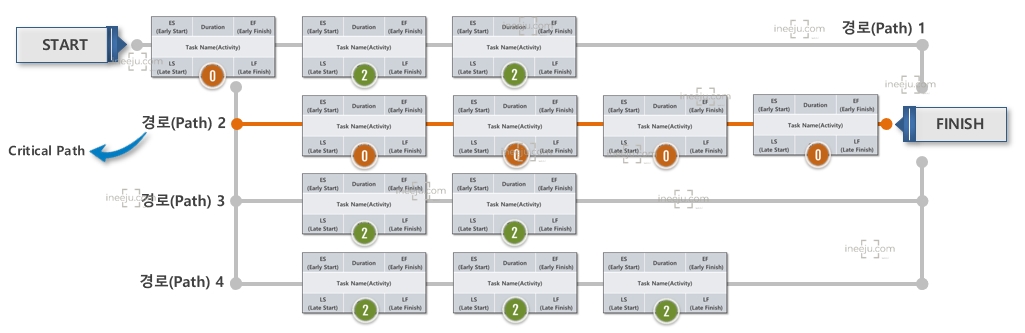
2. MS Project

PMBOK에서 우리가 실습한 계산 과정은, 처음 작업의 ES는 무조건 1(일)이며, 기간값을 더해서 EF를 구했습니다.
반면에, MS Project는 실제 프로젝트 관리를 위한 Tool 이므로, 기본 제공되는 네트워크 다이어그램은 ES, EF, LS, LF가 날짜 형식으로 표시됩니다.
날짜로 표시된 박스를 보면 ES, EF, LS, LF 등을 검증 차원에서 계산할 때, 휴무날짜 빼고, 31일인 달과 30일인 달 등의 변수를 모두 적용하면서 계산을 해야하니까 이게 무슨 막노동인가 싶어서 한 두개 하다 말고 했습니다.
그래서 PMBOK 오리지널 박스를 MS Project에서 구현한 내용입니다. 프로젝트 시작 날짜가 1일이 아닌 어떤 날짜라도 관계없고 국,공휴일이나 창립 기념일, 노동절 등 휴무일이 어떻게 배치되어 있어도, 우리가 PMBOK이나 PM 관리 과정에서 실습한 내용대로 1로 시작되는 Box를 보실 수 있는 보기입니다.
물론 우리가 추가로 입력하거나 다른 기능을 알아야할 필요도 없습니다. 우리는 항상 프로젝트 시작 날짜 지정과 프로젝트 달력 선택 후, 작업명과 기간 그리고 각 작업 간 의존관계만 수립하면 MS Project가 자동으로 CPM, ES, EF, LS, LF & TF, FF 다 계산해주고 [그림2-1]에서와 같이 네트워크 다이어그램도 만들어 줍니다. 머 그냥 다 만들어 보여 줍니다.
뭐 그렇다고 MS Project 사시란 말씀은 아닙니다. ~ o(^^)O
MS Project - ES, EF, LS, LF & TF Box
CPM 식별 과정에서 Activity의 이름과 ES, EF, LS, LF & TF 정보를 표시한 박스와 네트워크 다이어그램을 MS Project의 네트워크 다이어그램 보기에서...
cafe.naver.com




